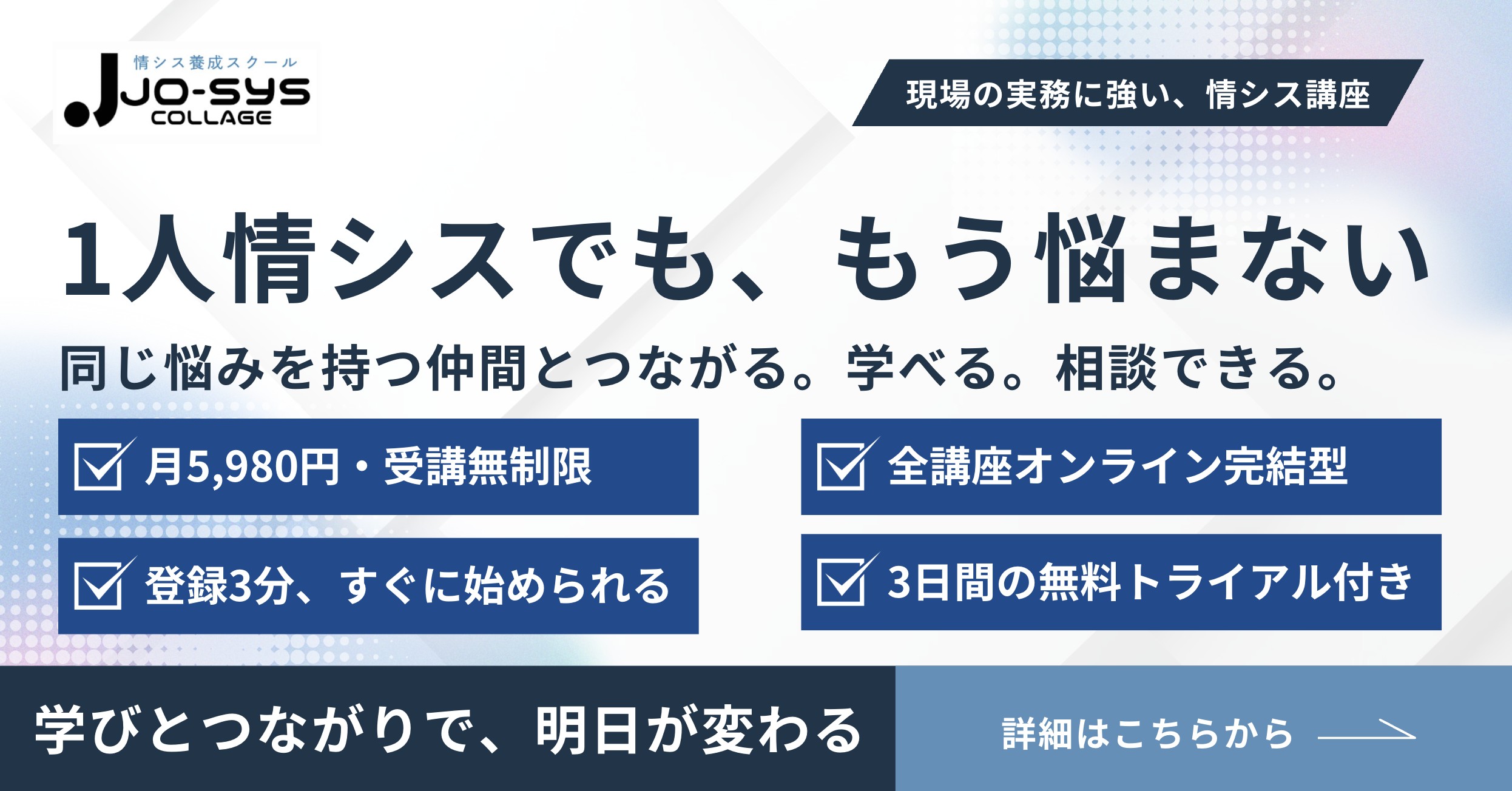プライベートIPアドレスとは?仕組みやグローバルIPアドレスとの違いを解説

プライベートIPアドレスってどんな仕組み?
グローバルIPアドレスとは何が違うの?
家庭やオフィスのネットワークでインターネットを使っていると、プライベートIPアドレスについて耳にすることがあります。
しかし、プライベートIPアドレスについて、仕組みや役割、グローバルIPアドレスとの違いを正確に理解している人は少なくありません。
この記事では、プライベートIPアドレスの仕組みやグローバルIPアドレスとの違い、具体的な確認方法まで詳しく解説します。
プライベートIPアドレスとは家庭や社内ネットワーク内だけで使えるIPアドレス

プライベートIPアドレスとは、インターネット上では直接使われず、家庭や社内など限られたネットワーク内でのみ利用されるIPアドレスのことです。
インターネットと直接通信するのではなく、ルーターを経由してグローバルIPアドレスに変換されることで外部と通信します。
プライベートIPアドレスを活用すれば、限られた空間で効率的に利用できるため、セキュリティ面でも一定のメリットが受けられます。
| IPバージョン | アドレス範囲例 |
|---|---|
| IPv4 | 10.0.0.0 ~ 10.255.255.255 |
| IPv4 | 172.16.0.0 ~ 172.31.255.255 |
| IPv4 | 192.168.0.0 ~ 192.168.255.255 |
| IPv6 | fc00::/7 |
上記の表はプライベートIPアドレスとして利用されており、世界中のネットワークで重複して利用することが可能です。
トライアル申込者全員に
「IT管理に使える4大テンプレート」
無料プレゼント!
- 💻 IT資産管理台帳
- 🧾 PC利用規定テンプレート
- 🔐 パスワードポリシーサンプル
- 🌐 IPアドレス管理表
👉 トライアルに申し込む
グローバルIPアドレスとの違い
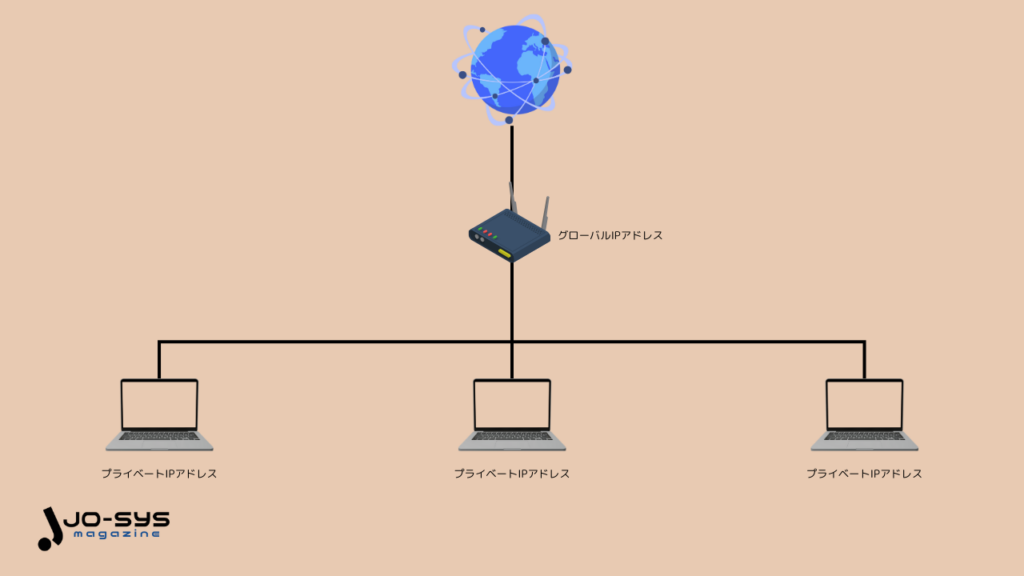
プライベートIPアドレスは、グローバルIPアドレスと違って外部から直接通信できません。そのため、外部からの不正アクセスリスクが低く、セキュリティ対策の一部として利用されています。
一方、Webサーバーの公開など外部からのアクセスが必要な場合はグローバルIPアドレスが不可欠です。
| 項目 | プライベートIPアドレス | グローバルIPアドレス |
|---|---|---|
| 利用範囲 | 家庭や社内ネットワークなど限定 | インターネット全体 |
| 割り当て | 各ネットワーク管理者が自由に設定 | ISP(インターネットサービスプロバイダ)が割り当て |
| 重複の可否 | 世界中で重複可 | 世界で一意 |
| セキュリティ | 外部から直接アクセス不可で安全性高い | 外部から直接アクセス可能 |
| 代表例 | 192.168.1.10 | 203.xxx.xxx.xxx |
プライベートIPアドレスの確認方法
プライベートIPアドレスは、以下の手順で確認可能です。
- 「Windowsキー+R」を押して「ファイル名を指定して実行」を開く
- cmdと入力してコマンドプロンプトを起動
- ipconfigと入力し、IPv4アドレスを確認
- 画面左上の「Appleメニュー」から「システム設定」を開く
- 「ネットワーク」を選択
- 使用中の接続(Wi-FiまたはEthernet)をクリックし、表示されるIPアドレスを確認
トライアル申込者全員に
「IT管理に使える4大テンプレート」
無料プレゼント!
- 💻 IT資産管理台帳
- 🧾 PC利用規定テンプレート
- 🔐 パスワードポリシーサンプル
- 🌐 IPアドレス管理表
👉 トライアルに申し込む
まとめ | プライベートIPアドレスは限られたネットワークで重要な役割を果たす
プライベートIPアドレスは、家庭や企業のネットワーク運用に欠かせない仕組みです。
重複利用が可能でセキュリティ性が高く、アドレス資源を効率的に使えるため、安定した通信を実現できます。一方で、外部公開やアクセスが必要な場合はグローバルIPアドレスを組み合わせる必要があります。
.jpg)